Como aplicar frete grátis em determinados produtos no WooCommerce? (com vídeo)
Publicados: 2020-05-14
Última atualização - 24 de setembro de 2021
Há momentos em que sua empresa está em pleno andamento ou você deseja atrair mais clientes para sua loja WooCommerce. Você estratégias para oferecer descontos ou oferecer frete grátis em seus produtos. Discutimos estratégias eficazes envolvendo preços dinâmicos e descontos em sua loja WooCommerce em outro artigo. A estratégia de frete grátis é útil quando você tem produtos como selos promocionais, brindes ou brindes para oferecer e não quer cobrar de seus clientes por isso. Também é uma boa ideia aplicar o frete grátis do WooCommerce apenas para produtos específicos.
Mas aqui está a reviravolta na história. O WooCommerce, por padrão, não fornece um recurso específico que permite aplicar frete grátis apenas para produtos específicos. Embora o WooCommerce tenha um método de envio padrão como Frete Grátis , ele será aplicado a todos os produtos.
Neste artigo, mostrarei como você pode aplicar o frete grátis do WooCommerce em determinados produtos (porque você ainda precisa cobrar por seus produtos que podem ser enviados, certo?).
Aplicando o frete grátis WooCommerce em determinados produtos
Existem dois métodos que você pode conseguir isso:
- Um método fácil envolvendo classes de envio WooCommerce.
- Outro método fácil usando Plugins (para mais filtragem e personalização).
Método 1: Usando as classes de envio WooCommerce.
Como mencionei anteriormente, o WooCommerce não possui um recurso direto que permite aplicar frete grátis em determinados produtos. Mas você pode conseguir isso usando as classes de envio WooCommerce e o método de envio de taxa fixa padrão .
Veja como você pode fazer isso:
Passo 1 – Crie uma classe de envio para produtos gratuitos
Vá para WooCommerce > Configurações > Envio > Aulas de envio.
Estou assumindo que você está ciente das classes de envio WooCommerce. Se não, consulte este artigo.
Clique no botão Adicionar classe de envio para começar. Considere que você tem dois produtos; um capuz e uma caneca. Você deseja cobrar o frete do moletom com capuz e oferecer frete grátis na caneca (estou usando este cenário para mostrar como o frete grátis será aplicado junto com o produto que pode ser enviado).
Para este caso, criei duas classes de envio separadas, conforme mostrado na captura de tela abaixo.
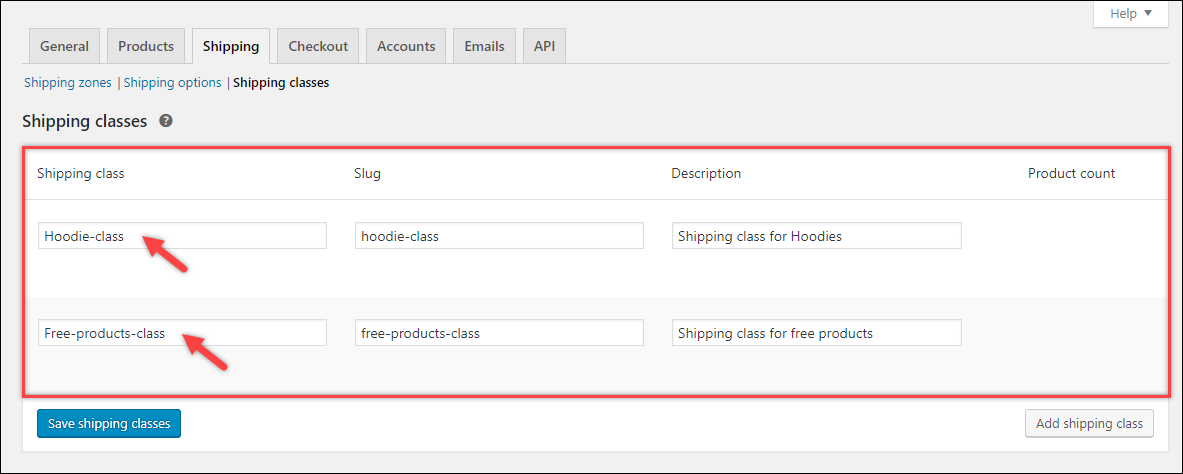
Passo 2 – Configure as taxas de envio
Em seguida, precisamos configurar as taxas de frete nas zonas de frete. Para isso, clique em Zonas de envio e selecione a zona de envio de sua preferência. Para esta demonstração, estou usando a zona de envio padrão.
Adicione o método de envio de taxa fixa e clique na opção Editar para configurá-lo, conforme mostrado na captura de tela abaixo.
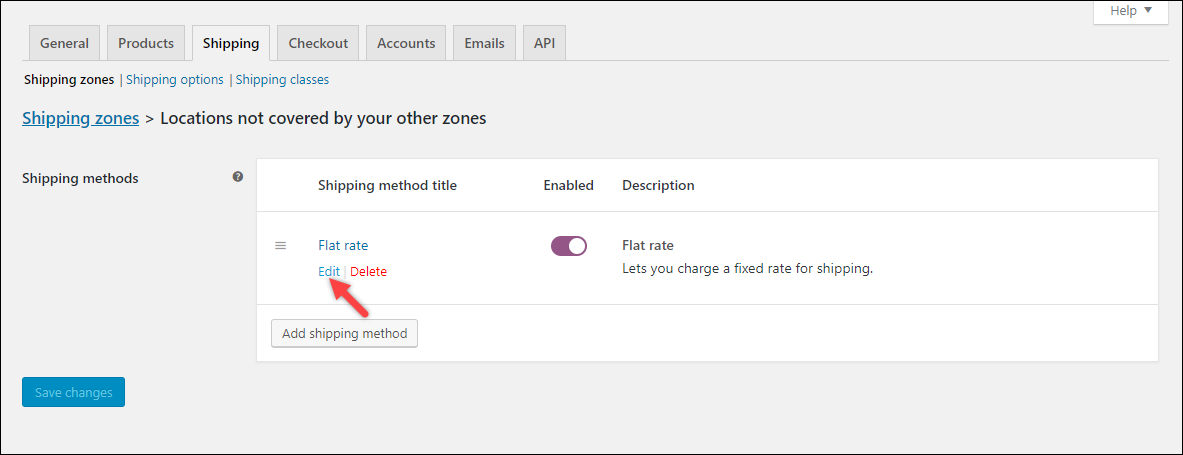
Uma janela pop-up aparece onde você pode definir as configurações de Taxa fixa. A primeira configuração é personalizar o título do método. Este método será exibido no carrinho e no checkout. Para o nosso caso, quando o frete grátis é aplicado, o texto resultante é apenas Taxa fixa sem valor, o que pode parecer estranho. Portanto, seria uma boa ideia alterar o título para um título mais generalizado, por exemplo, Taxa de envio .
Passo 3 – Aplicar o custo de envio para a classe de envio
Na seção Custo da classe de envio , insira o custo de envio para "Classe de produtos grátis" como valor 0 . e a “Hoodie-class” é atribuído o valor 10 .
As configurações são as mostradas na captura de tela abaixo.
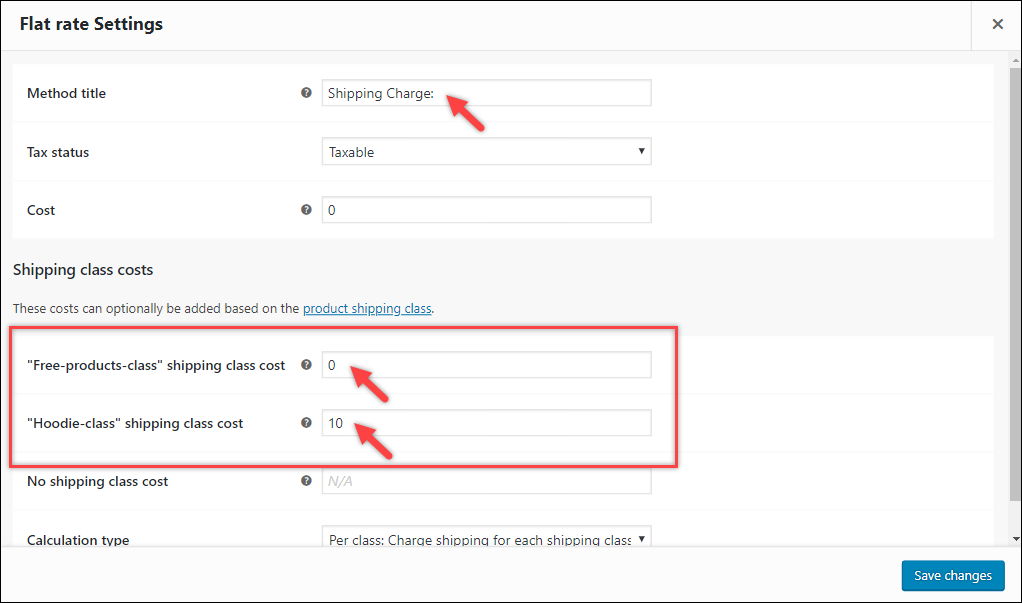
Etapa 4 – Atribuir classe de envio a produtos relevantes
Agora devemos atribuir as classes de envio aos produtos necessários.
A captura de tela a seguir mostra como “Hoodie-class” é atribuído ao produto – “Woo Hoodie”.
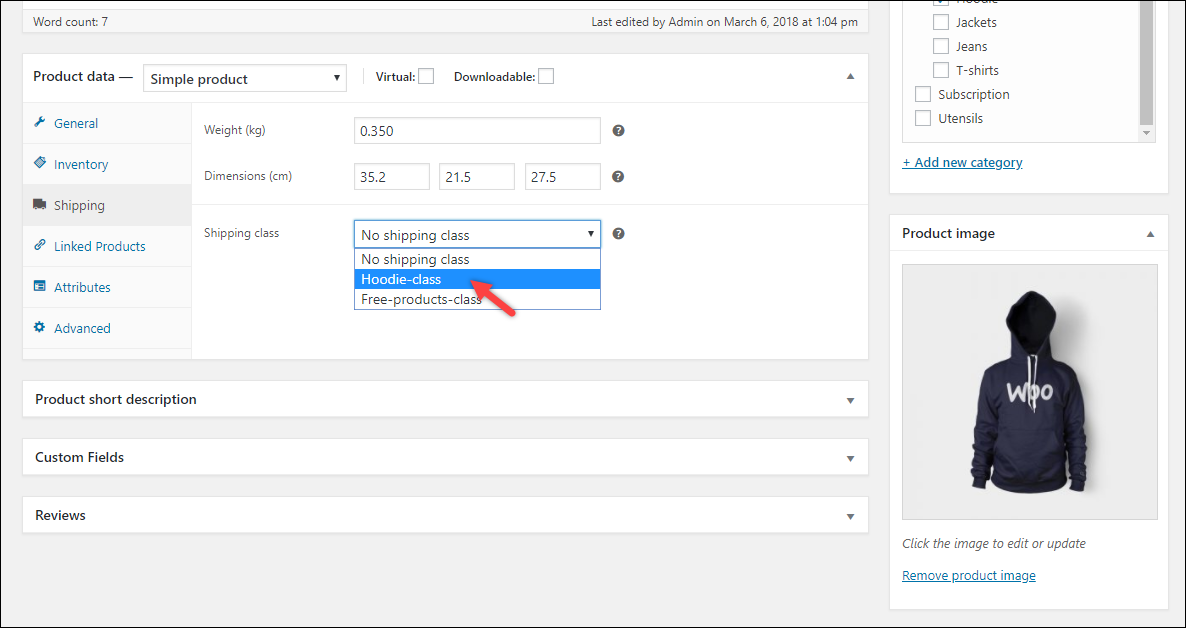
E a captura de tela abaixo mostra como “Free-products-class” é atribuído ao produto – “Woo Mug”.

Veja como as taxas de envio são aplicadas em nossa página de carrinho WooCommerce.
Quando o produto gratuito – “Woo Mug” é adicionado ao carrinho, a taxa fixa mostra o valor vazio no carrinho, conforme mostrado na captura de tela abaixo.
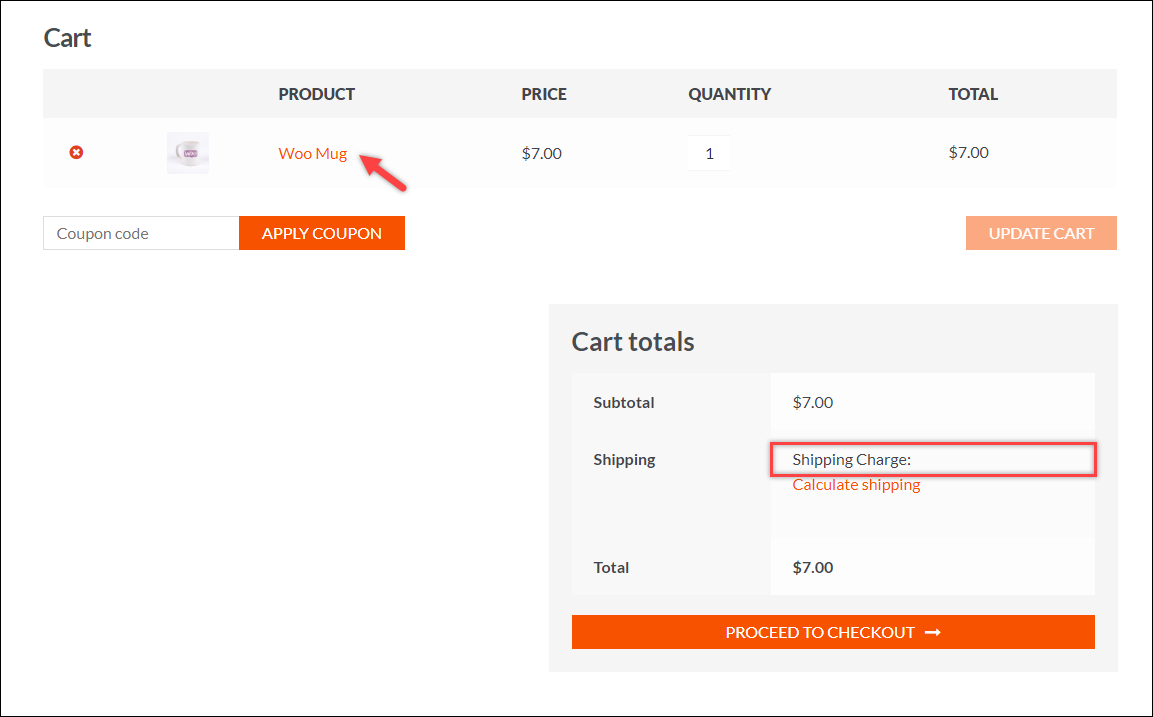
Dessa forma, você pode oferecer frete grátis em determinados produtos.
Mas não é isso. Para ver como o carrinho é afetado quando produtos despacháveis são adicionados ao carrinho, vamos adicionar o outro produto – “Woo Hoodie” a ele.
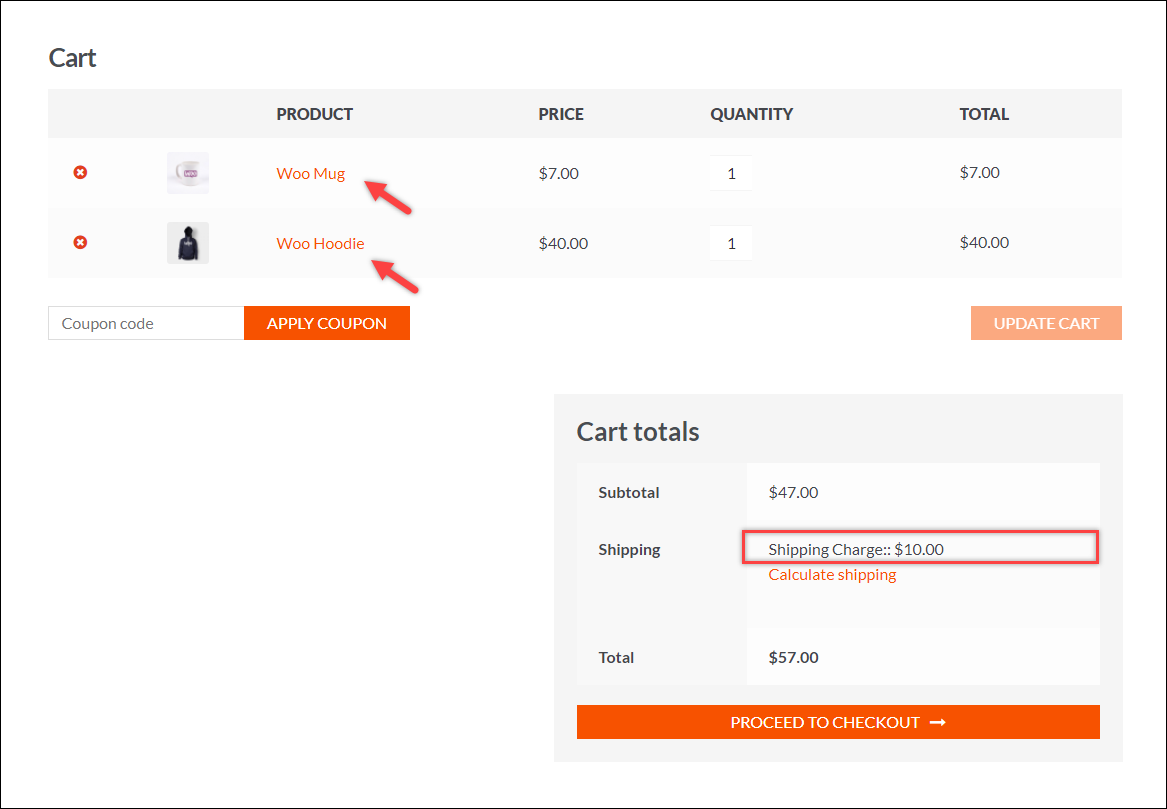
A taxa fixa agora mostra US$ 10, conforme configurado na configuração "Custo da classe de envio da classe Hoodie" do método de envio de taxa fixa. Assim, será cobrada a taxa de envio apenas dos produtos expedidos.
Dica: se você deseja manter o título de taxa fixa e ainda deseja aplicar frete grátis. Uma solução alternativa é criar dois métodos de envio de taxa fixa diferentes. Defina um método simples para produtos despacháveis mantendo o título e altere o título (provavelmente para "Frete grátis") e defina as configurações de frete grátis para outro.
Método 2: Usando Plugins WooCommerce para mais personalização.
Se você deseja aplicar filtros para oferecer frete grátis em determinados produtos, existem alguns plugins que ajudarão você a conseguir isso.
Aqui, estou listando quatro dos melhores plugins WooCommerce para o nosso caso.
1. Plugin ELEX Hide WooCommerce Métodos de Envio
Este plugin oferece o controle para ocultar condicionalmente os métodos de envio de acordo com vários parâmetros em sua loja. Um dos cenários populares que os proprietários de lojas gostariam de usar este plugin é ocultar outros métodos de envio quando o frete grátis está disponível. O plug-in oferece uma interface fácil de usar que oferece a opção de ocultar seletivamente os métodos de envio com base na categoria do produto, classe de envio, peso do pedido, destino de envio etc.

Por exemplo, você pode ocultar os métodos de envio padrão do WooCommerce para determinados produtos e oferecer apenas um método de envio para outros. Ou você pode oferecer apenas frete grátis para exibição para produtos de uma classe de frete específica. Se você integrou uma transportadora específica em sua loja, também poderá ocultar todo o método ou serviços específicos da transportadora.
Compre o plug-in aqui.
2. Frete Grátis Avançado WooCommerce
Provavelmente uma das soluções ideais para oferecer frete grátis em produtos específicos.
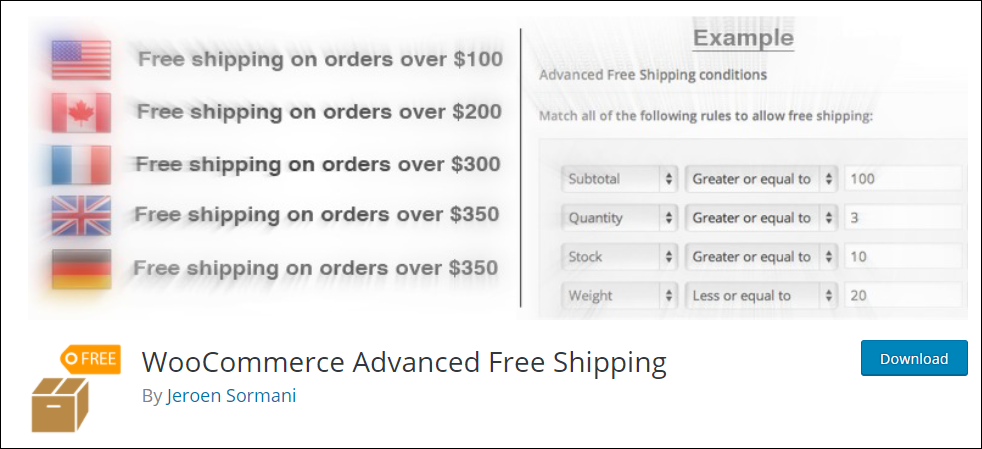
O plugin é desenvolvido especificamente para cenários de frete grátis. Com este plugin, você pode oferecer frete grátis quando o carrinho contém produtos específicos, categorias, classe de frete, cupom, peso, quantidade ou subtotal. Você também pode configurar usando detalhes do usuário, como função de usuário, país, estado, cidade e código postal. Além disso, você pode usar as propriedades do produto, como dimensões do produto, estoque e status do estoque.
Além disso, o plugin permite combinar métodos de envio e inclui um recurso para ocultar outros métodos de envio quando o frete grátis estiver disponível.
Baixe o plug-in gratuito.
A captura de tela a seguir mostra uma amostra de configurações básicas a serem configuradas para frete grátis em produtos específicos.
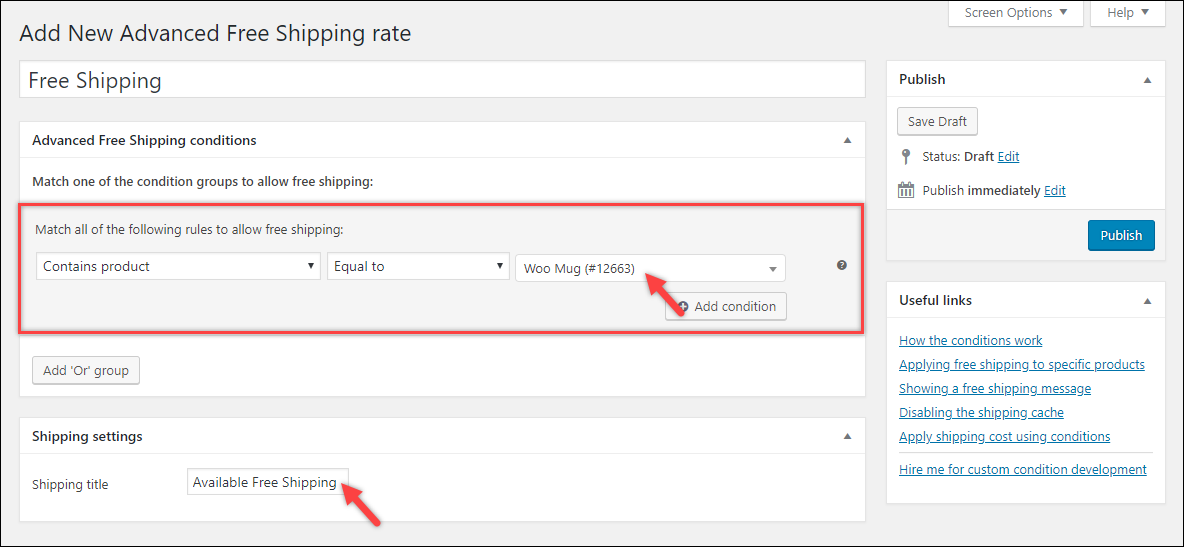
Se você acha que isso é suficiente de personalização, você pode conferir a versão premium para ainda mais opções de personalização.
O autor do plugin Jeroen Sormani sugere,
O plugin Advanced Free Shipping funciona melhor se todo o pedido for frete grátis. Caso contrário, aconselho dividir o carrinho em pacotes separados e configurar as taxas de envio de acordo. Isso pode ser feito usando o plugin WooCommerce Advanced Shipping Packages ou um trecho de código.
3. Método avançado de envio de taxa fixa WooCommerce
Outra boa alternativa.
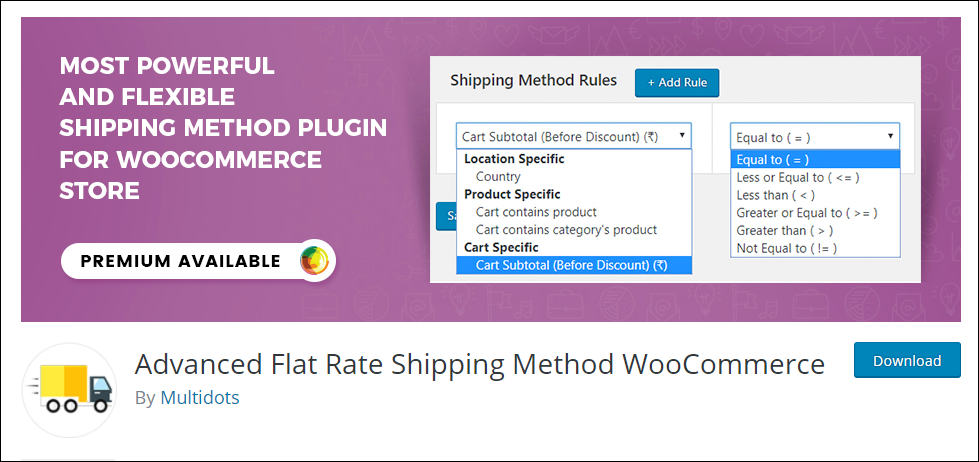
Com este plugin, você pode criar métodos de envio ilimitados. Você pode criar métodos de envio para produtos, categorias e países específicos, bem como o subtotal do carrinho. Além disso, você também pode configurar taxas personalizadas usando classes de envio.
O plugin também possui um recurso para personalizar como os métodos de envio devem ser exibidos. Você pode optar por exibir os métodos de envio com botões de opção ou de forma suspensa.
Baixe o plug-in gratuito.
A captura de tela abaixo mostra uma amostra de configurações básicas a serem configuradas para frete grátis em produtos específicos.

Se você estiver procurando por uma personalização ainda maior envolvendo zonas de envio, estado, códigos postais, funções de usuário, SKUs e tags de produtos, cupons e assim por diante, provavelmente deve experimentar a versão premium .
4. Plugin WooCommerce Table Rate Shipping Pro
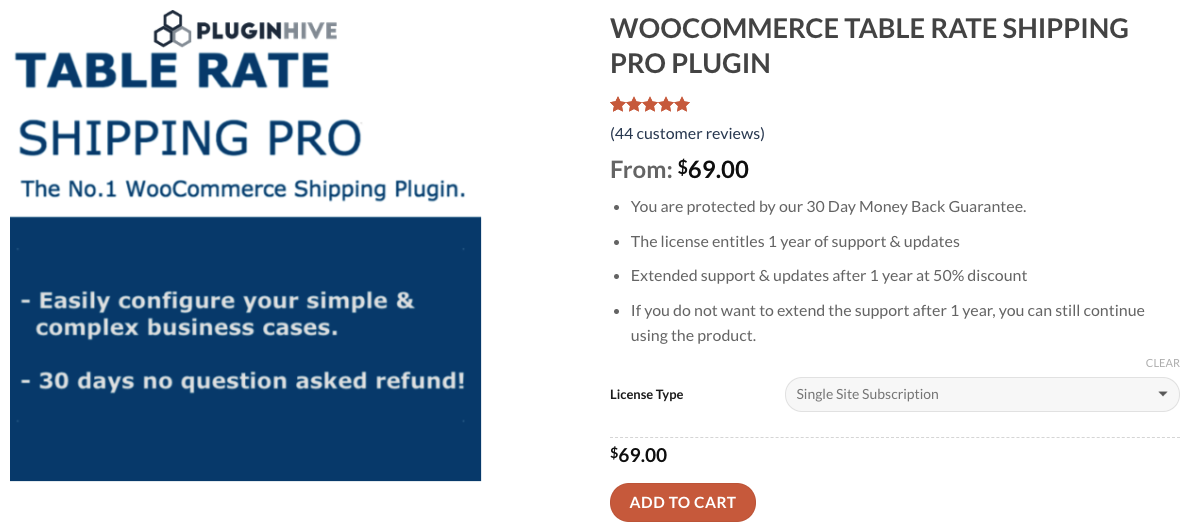
Um dos recursos que tornam este plugin melhor que os outros dois é a opção de definir um intervalo de peso, preço e quantidade dos produtos. Se você está oferecendo frete grátis com base no peso, preço, quantidade dos produtos, categorias, destinos de envio (zona de envio, países, estados e códigos postais), essa deve ser uma opção melhor.
Um dos recursos destacados é a coluna Method Group que permite combinar vários métodos de envio.
Neste plugin, o cenário de frete grátis é criado usando classes de frete ou categorias de produtos.
Explore mais recursos do plug-in.
Se você preferir assistir a um tutorial em vídeo, confira o vídeo abaixo.
Pensamentos finais
Se você deseja aplicar o frete grátis do WooCommerce em determinados produtos sem quaisquer condições, pode seguir o primeiro método imediatamente. Caso contrário, usar um dos plugins mencionados acima pode ser uma boa ideia.
Se você tiver um requisito de envio específico e não conseguir encontrar uma solução para isso, pergunte-me na seção de comentários. Espero retornar com uma possível solução.
Além disso, leia sobre maneiras de evitar o roubo de pacotes.
Enquanto isso, você pode continuar lendo mais artigos incríveis em nosso blog LearnWoo.

